I tuoi genitori potrebbero aver resistito alla tecnologia il più a lungo possibile, ma arriverà un momento in cui dovranno saltare sul carro della tecnologia. Ci sono alcune cose che non vengono fatte alla vecchia maniera, e se gli anziani hanno bisogno di fare quelle cose specifiche, potrebbero aver bisogno di un computer. Potrebbero pensare che un computer sia troppo e che avrà più funzionalità di quante ne possano gestire.
Non deve essere troppo per loro poiché Windows 10 può essere configurato in un modo molto più semplice. Tutte le cose che i tuoi genitori potrebbero vederti fare sul tuo computer non sono indispensabili affinché un computer funzioni senza problemi, quindi è qualcosa che puoi rimuovere. Limitando determinate cose su un computer, potrebbe anche funzionare più velocemente poiché non ha tanti programmi come il tuo computer Windows 10.
Cambia la risoluzione dello schermo
Modificando la risoluzione dello schermo, tutto sullo schermo sarà più facile da leggere. Per modificare la risoluzione dello schermo a destra dello schermo sul pulsante Start di Windows e fare clic su Impostazioni.
Nel menu a discesa della risoluzione dello schermo, scegli l'opzione che dice 1024 x 768 o 800 x 600. Se lo schermo appare un po' sfocato, puoi migliorare l'aspetto aumentando il DPI. Cerca di non avere nulla che non hai salvato aperto poiché dovrai riavviare il computer.
Cambia la dimensione del carattere
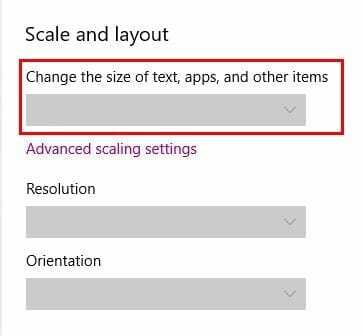
Quando invecchi, la tua vista non è più quella di una volta. Ecco perché quando si configura un computer per un anziano, più grande è il carattere, più facile da vedere per loro. Vai in Impostazioni Sistema e in scala e layout vedrai il menu a discesa. Seleziona quanto vuoi che sia grande il carattere.
Modifica il contrasto
Se i tuoi genitori non sono contenti del contrasto, Windows 10 ha uno strumento integrato che ti consente di modificare il contrasto. Usa la barra di ricerca di Cortana e digita calibra colore display. La nuova finestra che apparirà potrebbe occupare l'intero display, ma per ridurla a icona clicca sulla parte superiore della finestra.
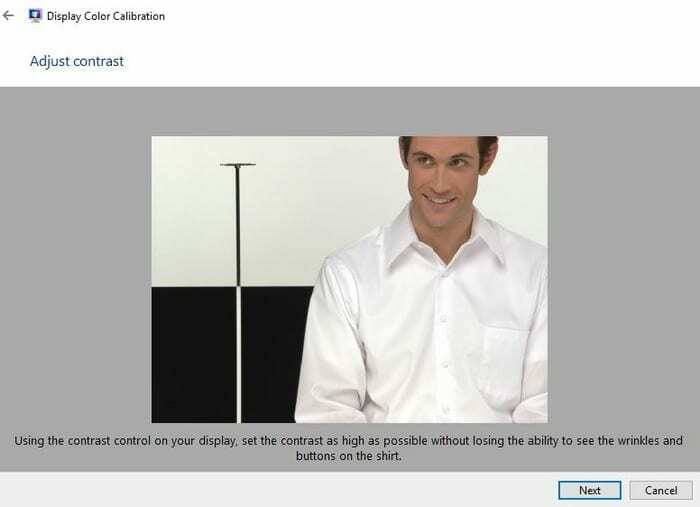
Continua a fare clic su Avanti finché non arrivi alla parte che mostra come modificare il contrasto. Ti dirà che dovrai usare il controllo del contrasto sul display per regolare il contrasto proprio come piace a mamma e papà.
Cambia le icone delle app sul desktop
Per ingrandire il più possibile le dimensioni dell'icona, fai clic con il pulsante destro del mouse su uno spazio vuoto sul desktop e seleziona Visualizza. Seleziona icone grandi e le tue icone appariranno grandi come l'immagine qui sotto.

Conclusione
Il modo in cui imposti il tuo computer per un anziano dipenderà da varie cose. Ad esempio, alcuni potrebbero volere le icone normali mentre altri potrebbero volerle il più grandi possibile. Queste sono solo alcune idee su cosa puoi modificare per migliorare un po' l'esperienza del computer. Quali cambiamenti stai pensando di fare?